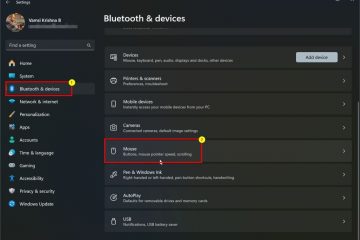Acest articol explică modul de schimbare a modului în care aplicațiile „ toate ” sunt listate în meniul Start din Windows 11.
meniul start este Un hub central pentru accesarea aplicațiilor, setărilor și caracteristicilor sistemului de pe Windows 11. Meniul Start se deschide atunci când faceți clic pe pictograma Windows de pe bara de activități sau apăsați tasta Windows de pe tastatură.
p> meniul de pornire are trei Secțiuni: aplicații fixate , recomandate, și toate aplicațiile .
Cu Windows 11 Construiți 22635.4950 , Microsoft a introdus două vizualizări noi în pagina „ toate ” în Meniul de pornire: grid și categorie vizualizare.
grid și lista Vizualizare arată aplicațiile dvs. alfabetic și vizualizați categoria toate aplicațiile dvs. în categorii, comandate de Utilizare.
Pentru a încerca această caracteristică experiențială, folosiți ViveTool și activați-o cu comanda de mai jos.
vivetool/activare/id:48433719,47205210,49221331
Change the’All’page view on the Start menu
As mentioned, the latest Windows build added a Noua caracteristică experiențială care permite utilizatorilor să schimbe modul în care aplicațiile sunt listate pe pagina „ toate ” din meniul de pornire.
Iată cum se face Este mai întâi.
, aflați cum să descărcați și să utilizați ViveTool în Windows.
Apoi, deschideți vivetool folosind promptul de comandă sau terminalul Windows. Rulați comanda de mai jos pentru a-l activa și reporni computerul.
vivetool/activare/id: 48433719,47205210,49221331
Odată activat, faceți clic pe Start Meniu și selectați butonul „ All “.
În vizualizarea paginii „All”, utilizați meniul derulant pentru a personaliza vizualizarea. Puteți selecta una dintre următoarele:
lista de nume (implicit) Nume Grid Categorie
Asta ar trebui să o facă!
concluzie:
Meniul de pornire Windows 11 Oferă flexibilitate în afișarea aplicațiilor cu noile vizualizări de grilă și categorie. Utilizatorii pot comuta cu ușurință între listele de nume implicite, rețelele de nume și vizualizările categoriei pentru o mai bună organizare a aplicațiilor. Activarea acestor caracteristici necesită descărcare și utilizarea ViveTool, un proces simplu. Personalizarea paginii „All” îmbunătățește experiența utilizatorului prin adaptarea accesului la aplicații la preferințele individuale. Rămâneți la curent cu Windows Builds pentru a profita de noi funcții și îmbunătățiri pe măsură ce devin disponibile.